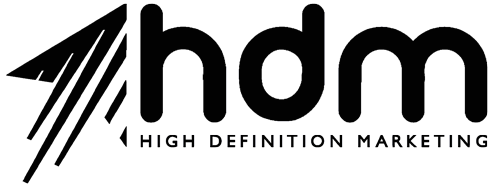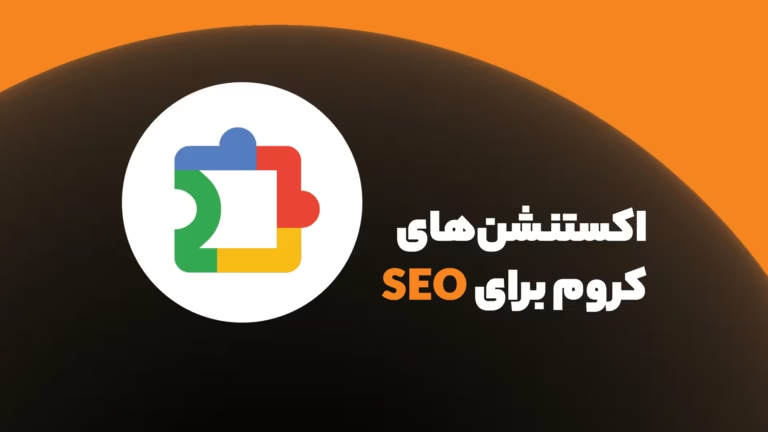28 آبان 1404
در دنیای تبلیغات دیجیتال، انتخاب استراتژی مناسب برای بهینهسازی سئو (SEO) تأثیر چشمگیری بر موفقیت کسبوکار و وبسایت شما دارد. ابزارهای مختلفی وجود دارند که به شما در این مسیر کمک میکنند و یکی از مهمترین آنها Google Search Console است. با کمک گزارشهای دقیق گوگل سرچ کنسول میتوان وضعیت سئو سایت را به طور کامل زیر نظر گرفت و بر اساس دادههای بهدستآمده، استراتژیهای مناسب را اجرا کرد.
برای بهرهبرداری کامل از پلتفرم گوگل سرچ کنسول، لازم است که با انواع گزارشهای آن آشنا شوید و نحوه استخراج و تحلیل آنها را بهدرستی یاد بگیرید. در این مطلب از آژانس HDM، به شما نشان خواهیم داد که این ابزار قدرتمند چگونه برای بهبود سئو وبسایت استفاده میشود.

آشنایی با گزارشهای موجود در Google Search Console
گوگل سرچ کنسول، یک ابزار رایگان و بسیار کارآمد از گوگل است که به وبمسترها و متخصصان سئو کمک میکند تا عملکرد وبسایت خود را در موتور جستجوی گوگل بررسی و بهینهسازی کنند. این ابزار گزارشهای متعددی ارائه میدهد که هر یک میتوانند به شما بینشهای ارزشمندی درباره عملکرد وبسایتتان بدهند.
از جمله مهمترین گزارشهای موجود در Google Search Console میتوان به موارد زیر اشاره کرد:
گزارش Overview در سرچ کنسول:
گزارش Overview در سرچ کنسول یک نمای کلی از وضعیت وبسایت شما را در سه بخش اصلی ارائه میدهد: Indexing ،Experience و Enhancements. در بخش Indexing، اطلاعات مربوط به ایندکس شدن صفحات سایت در گوگل نشان داده میشود. Experience بر روی تجربه کاربری تمرکز دارد و شامل معیارهایی مانند تجربه صفحه (Page Experience) و سازگاری با موبایل است. بخش Enhancements نیز به بهبودهای فنی و ساختاری سایت مربوط میشود، مانند وضعیت دادههای ساختاریافته و سایر ویژگیهای فنی که به بهینهسازی نمایش سایت در نتایج جستجو کمک میکنند.
گزارش عملکرد (Performance Report):
این گزارش شامل دادههایی مثل کلیکها، نمایشها، نرخ کلیک (CTR) و میانگین جایگاه کلمات کلیدی در نتایج جستجو است. برای مثال، با استفاده از این گزارش میتوانید ببینید که کدام کلمات کلیدی بیشترین کلیک را دریافت کردهاند و چگونه میتوانید با تمرکز بر روی آنها هزینههای خود را بهینه کنید. قابلیت Custom Annotation سرچ کنسول که به تازگی فعال شده، این امکان را ایجاد میکند که در قسمت گزارش، بر روی نمودار یادداشت اضافه کنید تا تحلیل خود را نسبت به تغییرات پیش آمده با دقت بیشتری انجام دهید.
گزارش Page در سرچ کنسول:
گزارش Pages در سرچ کنسول گوگل اطلاعاتی درباره صفحات ایندکسشده و ایندکسنشده سایت شما نمایش میدهد. در این قسمت، میتوانید ببینید چه تعداد از صفحات سایت ایندکس شدهاند (Indexed) و چه تعداد هنوز ایندکس نشدهاند (Not Indexed) و دلیل عدم ایندکس شدن آنها را مشاهده کنید. برای صفحات ایندکسنشده، دلایلی مثل استفاده از تگ “noindex”، ریدایرکت شدن صفحه، یا تکراری بودن محتوای صفحه با عدم تعیین صحیح Canonical وجود دارد. این گزارش به شما کمک میکند تا مشکلات مرتبط با ایندکس شدن صفحات را شناسایی کرده و برای بهبود آنها اقدام کنید.

در ادامه گزارشهای موارد دیگر در سرچ کنسول را برای شما توضیح دادهایم:
- Video pages: این بخش به شما کمک میکند تا عملکرد صفحات ویدئویی سایت خود را بررسی کنید و مطمئن شوید که محتواها به درستی ایندکس شده است.
- Sitemaps: در این قسمت نقشههای سایت خود را برای کمک به گوگل در ایندکس کردن بهتر محتوای صفحاتتان مدیریت و ارسال میکنید.
- Removals: برای حذف موقت محتوای سایت از نتایج جستجوی گوگل، میتوانید از این بخش استفاده کنید.
- Page Experience: تجربه کاربری صفحات را از نظر معیارهایی مثل موبایل فرندلی بودن و تجربه صفحه ارزیابی میکند.
- Core Web Vitals: معیارهای مهم مربوط به سرعت و عملکرد سایت از نظر گوگل را بررسی میکند.
- HTTPS: بررسی میکند که آیا سایت شما از پروتکل ایمن HTTPS استفاده میکند یا خیر.
- Sitelinks searchbox: مدیریت جعبه جستجو برای سایتلینکهای نمایش دادهشده در نتایج جستجو.
- Security & Manual Actions: مشکلات امنیتی و اقدامهای دستی که ممکن است گوگل روی سایت اعمال کرده باشد را نشان میدهد.
- Legacy tools and reports: ابزارها و گزارشهای قدیمی گوگل که هنوز در دسترس هستند اما ممکن است جایگزین شده باشند.
- Links: گزارش کاملی از لینکهای داخلی و خارجی که به سایت شما اشاره دارند.
- Settings: تنظیمات اصلی کنسول و اطلاعات سایت.

چگونه از Google Search Console گزارش بگیریم؟
یکی از مهمترین قابلیتهای گوگل سرچ کنسول، امکان گرفتن گزارشهای دقیق و کاربردی از عملکرد وبسایت است. این گزارشها به شما کمک میکنند تا نقاط قوت و ضعف وبسایت خود را شناسایی کنید و استراتژیهای خود را بر اساس دادههای واقعی بهینهسازی کنید.
مراحل گرفتن گزارش از گوگل سرچ کنسول عبارتاند از:
ورود به Google Search Console
ابتدا باید به حساب “Google Search Console” خود وارد شوید. برای این کار، به وبسایت گوگل سرچ کنسول بروید و با استفاده از حساب گوگل خود وارد شوید. پس از ورود، لیستی از وبسایتهای متصل به حساب خود را مشاهده خواهید کرد. وبسایتی را که میخواهید گزارشهای آن را تحت ارزیابی قرار بدهید، از لیست انتخاب کنید.
انتخاب گزارش مورد نظر
پس از انتخاب وبسایت، صفحه اصلی “Search Console” برای آن وبسایت نمایش داده میشود. در این صفحه، در نوار منوی سمت چپ، گزارشهای مختلفی مانند Overview، Performance و … در دسترس است.
تنظیم فیلترها و محدوده زمانی
پس از انتخاب گزارش Performance، دادهها بهطور کلی نمایش داده میشوند. برای دقیقتر کردن گزارش و مشاهده اطلاعات خاصتر، میتوانید از فیلترهای مختلف استفاده کنید. این فیلترها شامل موارد زیر هستند:
- کشور (Country): مشخص کردن کشوری که میخواهید دادههای آن را مشاهده کنید.
- دستگاه (Device): تعیین اینکه آیا دادهها مربوط به موبایل، تبلت یا دسکتاپ هستند.
- تاریخ (Date): با تنظیم فیلتر تاریخ، گزارش به شکل دقیقتری (مانند هفته گذشته، ماه گذشته یا یک بازه زمانی خاص) نمایش داده میشود.
تجزیه و تحلیل دادهها
اکنون که فیلترها را تنظیم کردهاید، میتوانید دادهها را بررسی کنید. در این مرحله، اطلاعاتی مانند تعداد کلیکها، تعداد نمایشها (Impressions)، نرخ کلیک (CTR)، و میانگین جایگاه کلمات کلیدی (Average Position) نمایش داده میشوند. این دادهها را میتوانید بر اساس کلمات کلیدی، صفحات، کشورها و دستگاهها بررسی کنید.
استخراج گزارش
پس از اینکه گزارش دلخواه خود را تنظیم و بررسی کردید، ممکن است بخواهید آن را بهصورت فایل ذخیره کنید. این کار باعث میشود تا محتویات گزارش را بعداً تحلیل کنید یا با دیگران به اشتراک بگذارید. برای استخراج گزارش، مراحل زیر را انجام دهید:
- روی دکمه “Export” در گوشه سمت راست بالای صفحه کلیک کنید.
- گزینه “Download Excel” را انتخاب کنید تا دادهها بهصورت فایل اکسل دانلود شود.
- همچنین میتوانید گزینه “Google Sheets” را انتخاب کنید تا گزارش بهطور مستقیم در گوگل شیت باز شود.
تجزیهوتحلیل و استفاده از گزارش
پس از استخراج گزارش، میتوانید از دادههای آن برای تحلیل عمیقتر استفاده کنید. به عنوان مثال، میتوانید بررسی کنید که کدام کلمات کلیدی بهترین عملکرد را دارند، یا اینکه چگونه میتوانید بهینهسازیهای لازم را برای بهبود رتبه وبسایت خود انجام دهید. همچنین، این گزارشها را میتوانید با تیمهای مختلف به اشتراک بگذارید تا از آنها برای تصمیمگیریهای استراتژیک استفاده کنند.

نکات کاربردی برای بهبود گزارشگیری
برای بهینهسازی استراتژیهای سئو سایت لازم است که گزارشهای دقیقی از عملکرد وبسایت خود داشته باشید. در این بخش، نکات کاربردی و حرفهای برای بهبود گزارشگیری از گوگل سرچ کنسول را بررسی خواهیم کرد.
استفاده از فیلترهای پیشرفته
با استفاده از فیلترهای پیشرفته میتوانید گزارشهای دقیقتری دریافت کنید. برای مثال، میتوانید نتایج را بر اساس کشور یا دستگاه فیلتر کنید تا ببینید عملکرد کمپینهای شما در کشورهای مختلف یا دستگاههای مختلف چگونه است. این کار به شما کمک میکند تا بهتر بفهمید که مخاطبان هدف شما از کجا و چگونه به وبسایت شما دسترسی پیدا میکنند.
تحلیل کلمات کلیدی
با بررسی گزارش Performance میتوانید بفهمید که کدام کلمات کلیدی بهترین عملکرد را داشتهاند و روی آنها تمرکز کنید. برای مثال، اگر کلمه کلیدی خاصی بیشترین کلیک را دریافت کرده باشد، میتوانید بودجه بیشتری به آن اختصاص دهید و تبلیغات خود را بهینه کنید.
ایجاد گزارشهای سفارشی
گوگل سرچ کنسول به شما اجازه میدهد تا گزارشهای سفارشی (Custom Search Console Report) ایجاد کنید. با ایجاد گزارشهای سفارشی میتوانید به طور دقیق بر روی معیارهای مهم برای کسبوکارتان تمرکز کنید. بهعنوان مثال، اگر میخواهید بدانید که کدام صفحات وبسایت شما بیشترین نرخ پرش را دارند، میتوانید یک گزارش سفارشی ایجاد کنید.
مقایسه دادهها در بازههای زمانی مختلف
با مقایسه دادههای گزارشها در بازههای زمانی مختلف، میتوانید روند تغییرات در عملکرد وبسایت خود را مشاهده کنید. مثلاً، میتوانید عملکرد وبسایت خود را قبل و بعد از انجام تغییرات در تبلیغات خود مقایسه کنید تا ببینید که این تغییرات چه تأثیری بر نتایج داشته است.

تنظیم و دسترسی به حساب گوگل سرچ کنسول
برای استفاده از گوگل سرچ کنسول و بهرهبرداری از گزارشهای آن، ابتدا باید یک حساب کاربری ایجاد کنید و وبسایت خود را به آن اضافه کنید. این فرآیند شامل چند مرحله ساده است که در ادامه توضیح داده خواهند شد.
- ایجاد حساب جدید گوگل سرچ کنسول: اگر هنوز حساب اختصاصی گوگل سرچ کنسول ندارید، ابتدا باید یک حساب ایجاد کنید. برای این کار، به وبسایت Google Search Console بروید و روی “Start now” کلیک کنید.
- اضافه کردن وبسایت: پس از ایجاد حساب، وبسایت خود را به گوگل سرچ کنسول اضافه کنید. برای این کار، آدرس وبسایت خود را وارد و روش تأیید مالکیت وبسایت را انتخاب کنید. روشهای تأیید شامل آپلود فایل HTML، اضافه کردن متاتگ به صفحه اصلی وبسایت یا استفاده از Google Analytics است.
- تأیید مالکیت وبسایت: پس از انتخاب روش تأیید، دستورالعملهای مربوطه را دنبال کنید تا مالکیت وبسایت تأیید شود. برای مثال، اگر روش آپلود فایل HTML را انتخاب کردهاید، باید فایل HTML مورد نظر را در ریشه وبسایت خود (معمولاً پوشه public_html) آپلود کنید.
- دسترسی به گزارشها: پس از تأیید مالکیت وبسایت، میتوانید به گزارشهای مختلف گوگل سرچ کنسول دسترسی داشته باشید و از آنها برای بهبود استراتژیهای سئو سایت خود استفاده کنید.
اگر وبسایت شما سرچ کنسول نداشته باشد، ما با شروع خدمات سئو سایت در آژانس HDM، سرچ کنسول را نصب کرده و از دیتای آن برای اجرای استراتژی سئو استفاده میکنیم.
نحوه انتخاب محدودههای زمانی مختلف
انتخاب محدوده زمانی مناسب برای گزارشگیری از گوگل سرچ کنسول میتواند تأثیر زیادی بر تحلیل دادههای شما داشته باشد. با انتخاب صحیح محدوده زمانی، میتوانید تغییرات عملکرد وبسایت خود را در دورههای مختلف بررسی و الگوهای مفیدی را شناسایی کنید.
مراحل انتخاب محدوده زمانی عبارتاند از:
- انتخاب گزارش: ابتدا گزارش مورد نظر خود را در گوگل سرچ کنسول انتخاب کنید. بهعنوان مثال، میتوانید گزارش Performance را انتخاب کنید.
- تنظیم محدوده زمانی: در بالای صفحه گزارش، روی دکمه “Date” کلیک و محدوده زمانی مورد نظر خود را انتخاب کنید. برای مثال، میتوانید محدوده زمانی را به یک هفته گذشته یا یک ماه گذشته تغییر دهید.
- فیلترهای زمانی سفارشی: اگر میخواهید به محدوده زمانی سفارشی دسترسی داشته باشید، میتوانید گزینه “Custom” را انتخاب و تاریخهای شروع و پایان مورد نظر خود را وارد کنید.
- تحلیل دادهها: پس از تنظیم محدوده زمانی، میتوانید دادههای گزارش را تحلیل و عملکرد کمپینهای خود را در دورههای زمانی مختلف مقایسه کنید.
تحلیل و تفسیر دادههای گزارشها
تحلیل و تفسیر دادههای گزارشهای گوگل سرچ کنسول به شما کمک میکند تا استراتژیهای سئو سایت را بهبود و عملکرد وبسایت خود را افزایش دهید. در مراحل زیر به بررسی مراحل تحلیل و تفسیر دادههای گزارشها پرداختهایم:
- وارد کردن دادهها به ابزارهای تحلیل: ابتدا دادههای گزارش را به ابزارهای تحلیل مثل “Google Sheets” یا “Excel” وارد کنید. این ابزارها به شما کمک میکنند تا دادهها را بهصورت جدولی و گرافیکی نمایش دهید.
- تحلیل کلمات کلیدی: یکی از مهمترین بخشهای تحلیل دادهها، بررسی کلمات کلیدی است. ببینید کدام کلمات کلیدی بیشترین کلیک را دریافت کردهاند و کدام یک از نظر نرخ کلیک (CTR) و میانگین جایگاه کلمات کلیدی بهترین عملکرد را دارند.
- بررسی صفحات با عملکرد بالا: صفحات وبسایت خود را بررسی کنید و ببینید کدام صفحات بیشترین ترافیک را دریافت کردهاند. برای مثال، اگر یک صفحه خاص بیشترین کلیک را دریافت کرده باشد، میتوانید محتوای مشابهی برای دیگر صفحات وبسایت خود ایجاد کنید.
- تحلیل روندها و الگوها: با بررسی دادههای گزارش در دورههای زمانی مختلف، میتوانید روندها و الگوهای مفیدی را شناسایی کنید. بهعنوان مثال، اگر مشاهده کردید که ترافیک وبسایت شما در یک دوره زمانی خاص افزایش یافته است، میتوانید استراتژیهای خود را بر اساس آن تنظیم کنید.
چالش کاربران هنگام گزارشگیری
ممکن است در فرآیند گزارشگیری از گوگل سرچ کنسول با چالشها و مشکلات مختلفی روبهرو شوید. این مشکلات میتوانند مانع از بهرهبرداری کامل از این ابزار قدرتمند شوند. از جمله مهمترین چالشها و ارائه راهحلهای مناسب برای هر یک باید به موارد زیر اشاره کرد:
- مشکلات تأیید مالکیت وبسایت: بعضی از متخصصان سئو در آپلود فایل HTML مورد نیاز برای تایید مالکیت وبسایت با مشکل مواجه میشوند. البته راههای مختلفی برای رفع این مشکل وجود دارند که متخصصان سئو از آنها کمک میگیرند. بهعنوان مثال، میتوان یک تگ خاص را به صفحه اصلی سایت اضافه کرد یا از ابزار قدرتمند گوگل آنالیتیکس (Google Analytics) کمک گرفت. این روشها به گوگل ثابت میکنند که شما صاحب واقعی سایت هستید.
- تنظیم فیلترهای دقیق: بعضی کاربران ممکن است در تنظیم فیلترهای دقیق برای گزارشگیری دچار مشکل شوند. بهعنوان مثال، ممکن است ندانند چگونه فیلترهای کشور یا دستگاه را بهدرستی تنظیم کنند. استفاده از راهنماهای تصویری و منابع آموزشی میتواند در این زمینه مفید باشد.
- رفع مشکلات فنی وبسایت: رفع مشکلات فنی وبسایت از دیگر مشکلات یا چالشهایی است که کاربران در حین گزارشگیری با آنها مواجه خواهند شد. بهعنوان مثال، ممکن است کاربران نتوانند خطاهای مربوط به رباتهای خزنده را بهدرستی برطرف کنند. در این موارد، مشاوره با توسعهدهندگان وب و استفاده از منابع آموزشی میتواند مفید باشد.
استراتژیهای سئو سایت را بهبود بدهید!
با استفاده از پلتفرم گوگل سرچ کنسول و گزارشهای آن میتوانید استراتژیهای مربوط به سئو سایت را بهینهسازی کنید و وبسایت بهتری داشته باشید. همچنین، با یادگیری نحوه استخراج، تحلیل و تفسیر دادههای گزارشها، میتوانید به بینشهای ارزشمندی دست پیدا کنید و تصمیمات بهتری برای کسبوکارتان بگیرید. استفاده از نکات کاربردی و بهرهگیری از تجربههای دیگران هم میتواند به شما در این مسیر کمک کند.
با این حال، پیشنهاد ما این است که برای دریافت مشاورههای تخصصی در زمینه سئو و استراتژیهای مهم مثل گزارشگیری و تحلیل آن، از خدمات ما بهرهمند شوید. برای دریافت مشاوره کافی است فرم درخواست مشاوره را تکمیل و سپس روی گزینه ارسال درخواست کلیک کنید. همچنین، شما میتوانید از طریق پلهای ارتباطی 88690818 – 021 و 44155175 – 021 با ما در آژانس دیجیتال مارکتینگ HDM در ارتباط باشید.